Reklama
Duża część naszego czasu spędzanego na komputerze spędza obecnie w przeglądarce. A jeśli ostatnia przeszłość jest jakimkolwiek wskaźnikiem, będzie to nadal rosło w przyszłości wraz z jak Chrome OS, w którym wszystko, co dostajesz, to przeglądarka internetowa umożliwiająca interakcję z komputerem i zewnętrzem świat.
Zaletą przeglądarek w przeciwieństwie do innych programów komputerowych jest ich rozszerzalność. Firefox i Chrome są tego doskonałym przykładem. Wiele dodatków i rozszerzeń Google Chrome jest dostępnych do dostosowywania prawie każdego aspektu przeglądania. Jedynym aspektem, który tutaj omówimy, jest szybka nawigacja.
To prawda, że możesz używać skrótów klawiaturowych do szybszej nawigacji i przeglądania, ale przy tak wielu dostępnych dodatkach jest ich mnóstwo opcji, dzięki którym wybór i nawigacja są szybsze przy znacznie mniejszym nakładzie pracy dzięki połączeniu funkcji oferowanych przez różne rozszerzenia. Oto 5 lepszych:
Nawigacja za pomocą klawiatury
Nawigacja za pomocą klawiatury umożliwia klikanie łączy bez użycia myszy.
Koncepcja nie jest nowa Porzuć mysz i kliknij linki za pomocą klawiatury Czytaj więcej , jednak nawigacja za pomocą klawiatury jest dobra we wdrażaniu tego pomysłu.Rozszerzenie definiuje klawisz skrótu (,), który umieszcza podpowiedź przy każdym łączu na stronie, który można kliknąć. Gdy podpowiedź jest wyświetlana, wprowadź znaki obok łącza, aby je podświetlić. Następnie możesz wykonać jedną z następujących czynności:
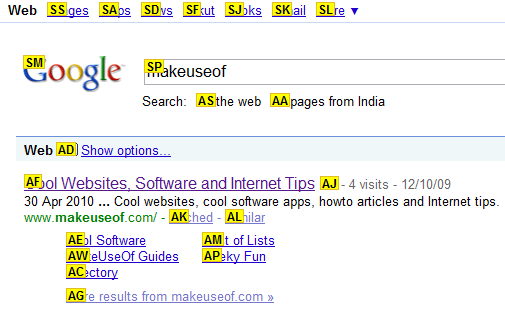
- Naciśnij Enter, aby otworzyć podświetlony link na bieżącej karcie.
- Naciśnij Ctrl + Enter, aby otworzyć podświetlony link w nowej karcie.
Rozszerzenie jest wystarczająco inteligentne, aby wiedzieć, kiedy wpisujesz tekst, i musisz używać klawisza (,) w dosłownym tego słowa znaczeniu.
Jeśli jesteś biegły w Wigor lub fanem Vima, samo to rozszerzenie z łatwością przyćmiewa inne. Chociaż nie obsługuje wszystkich powiązań klawiszy Vima (jak to możliwe?), Obsługuje najbardziej popularne, które można bezpośrednio zastosować w przeglądarce.
Do przewijania możesz używać klawiszy „h”, „j”, „k”, „l”. „Gg”, aby przewinąć do góry, „G”, aby przewinąć do dołu. „/”, Aby przejść do trybu wyszukiwania, a znane „n” i „N”, aby znaleźć następny i poprzedni. Oprócz wielu takich oczywistych powiązań, vimium dodaje również swoje własne, takie jak „H” wraca do historii, a „L” robi krok naprzód w historii. „J” i „K” można użyć, aby przejść odpowiednio o jedną kartę w lewo i jedną w prawo i wiele innych. Możesz wpisać „?”, Aby uzyskać przegląd wszystkich skrótów.
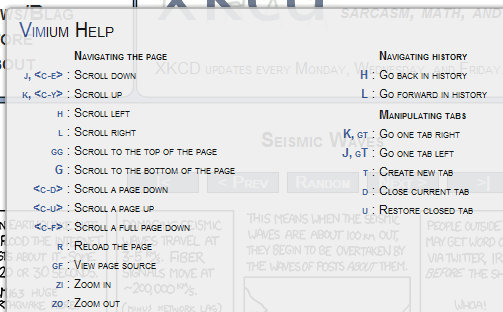
Oprócz tego wszystkiego Vimium oferuje również funkcje oferowane przez wspomniane wyżej rozszerzenie Nawigacji za pomocą klawiatury. Wystarczy nacisnąć klawisz „f” lub „F”, a wyświetli się wskazówka obok każdego klikalnego łącza lub kontrolki wprowadzania na stronie. Wprowadź podpowiedź, aby przejść do tego linku lub kontroli.
Możesz także ponownie przypisać te skróty za pomocą preferencji Vimium.
Poruszając się teraz nieco w kierunku myszy, Yet Another Drag and Go pozwala wykonywać różne operacje za pomocą prostej operacji przeciągania. Możesz otwierać nowe linki na pierwszym planie lub w tle, otwierać linki przed lub po bieżącej karcie, konwertuj linki tekstowe na adresy URL, zaznacz tekst i szukaj w jednej z różnych wyszukiwarek lub dodaj swoją posiadać. Wszystko to po prostu przeciągnij i upuść.
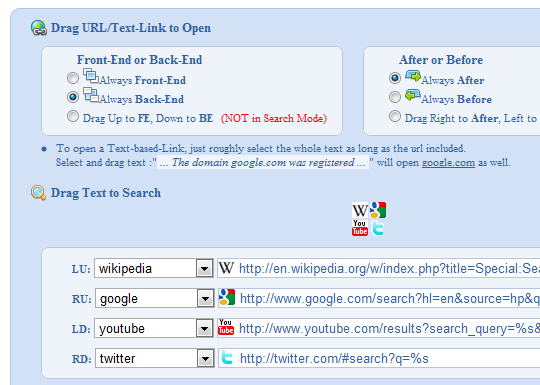
Możesz dodawać własne wyszukiwarki za pomocą ustawień i konfigurować strefy przeciągania i upuszczania dla każdej z nich zgodnie z własnymi upodobaniami.
Gładkie gesty
Gładkie gesty przynoszą myszowi więcej grozy. Gesty myszy, jeśli nie znasz tej koncepcji, pozwalają rysować na ekranie za pomocą myszy i wykonywać różne czynności w zależności od narysowanego kształtu.
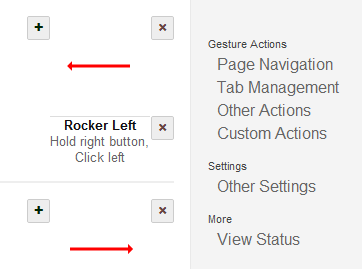
Ponadto Gładkie gesty obejmują również nawigację Rocker, która pozwala używać tylko przycisków myszy do robienia rzeczy w historii. Przytrzymanie prawego przycisku myszy, a następnie kliknięcie lewego przycisku spowoduje powrót do historii, podobnie jak przytrzymanie prawego przycisku i narysowanie linii w lewo.
Możesz dostosować gesty, odwiedzając opcje Smooth Gestures.

Czy w przeglądarce jest jednocześnie otwartych kilka kart? Jeśli tak, wiesz, jak trudno jest znaleźć dokładnie tę kartę, której szukasz, zwłaszcza w Chrome, gdzie karty są zmniejszone do ulubionych, gdy masz ich dużo.
Rozwiązanie? Szybkie zakładki. Wystarczy nacisnąć Ctrl + M, a Quick Tabs wyświetli listę wszystkich otwartych kart posortowanych w kolejności, w jakiej były ostatnio używane.
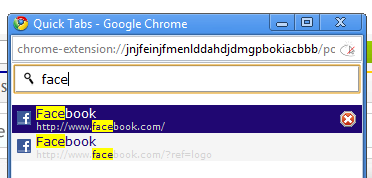
Możesz użyć klawiszy strzałek, aby szybko przełączyć się na żądaną zakładkę, lub jeszcze lepiej możesz wpisać niektóre znaki karta, której szukasz, i Szybkie karty będą wyszukiwać w tytule i adresie URL, aby wyświetlić tylko te karty, które pasują do Ciebie wpisane. Szybkie zakładki śledzą również ostatnio zamknięte zakładki i pozwalają również wyszukiwać i przywracać zamknięte zakładki.
Proszę, oto nasze sugestie. Jesteśmy pewni, że masz również wiele na uwadze, więc śmiało dodaj komentarz do swoich sugestii!
Jestem Varun Kashyap z Indii. Jestem pasjonatem komputerów, programowania, Internetu i technologii, które je napędzają. Uwielbiam programować i często pracuję nad projektami w Javie, PHP, AJAX itp.

